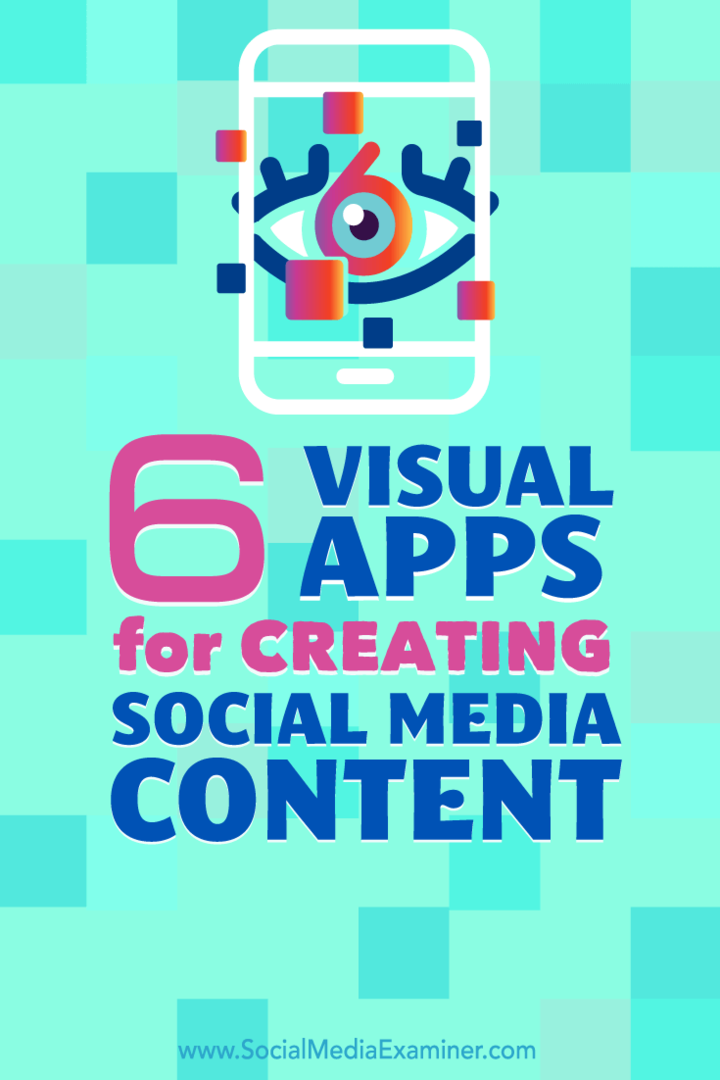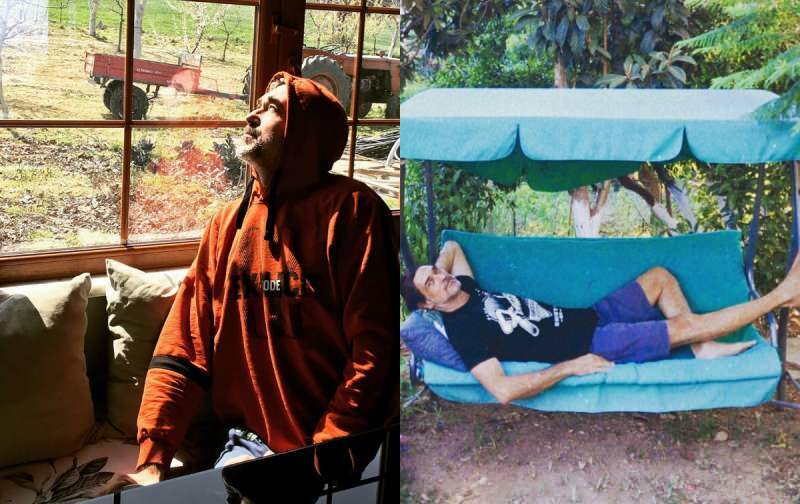6 Визуелних апликација за креирање садржаја на друштвеним медијима: Испитивач друштвених медија
мисцеланеа / / September 25, 2020
 Да ли треба да креирате садржај у покрету?
Да ли треба да креирате садржај у покрету?
Тражите мобилне апликације за помоћ?
Бројне мобилне апликације омогућавају вам да креирате слике, анимације и видео снимке професионалног изгледа користећи само свој мобилни уређај.
У овом чланку ћете откријте шест мобилних апликација за стварање садржаја за ваше профиле на друштвеним мрежама.
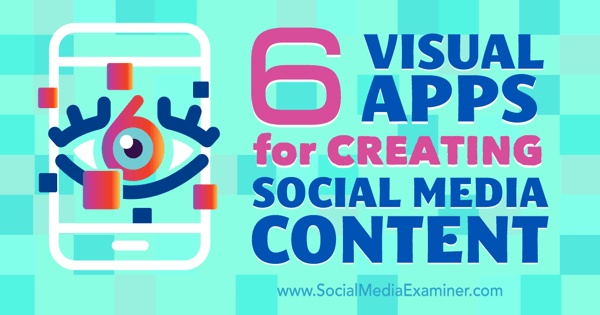
Све поменуте апликације доступне су корисницима иПхонеа, а све снимке екрана преузете су са иПхоне 6. Неколико апликација (Пхото Грид и Канвас) је такође доступно у Гоогле Плаи продавници за Андроид кориснике.
# 1: Канвас
Канвас је апликација за обоје иПхоне и Андроид. Можете креирајте разне типове садржаја, укључујући наводне слике, ГИФ рафале, видео записе, флипбуке, и још. Једном када га инсталирате и подесите свој бесплатни налог, Канвас вам помаже да направите сваку од ових врста садржаја тапкајући на икону плус у горњем десном углу почетног екрана.
Напомена: Када креирате налог, креирате и профил на мрежи Канвас. Да бисте подесили свој профил,
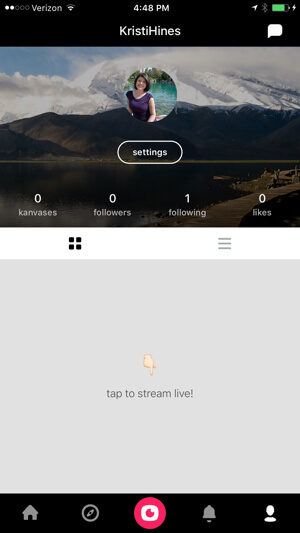
Можете прилагодите биографију са 140 знакова, корисничко име и локацију, као и слику профила и насловну фотографију. Овде ћете такође желети подесите да се све ваше Канвас креације чувају у фотоапарату и опционо буду приватне.
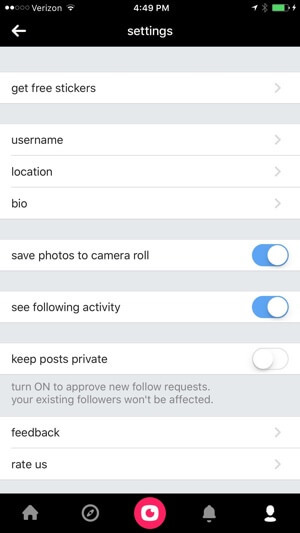
Одавде можете створити неке сјајне медије, као што су:
Цитирај слике
Да бисте креирали цитирану слику, додирните икону плус у горњем десном углу почетног екрана. Следећи, тапните на Мисао и откуцајте цитат који желите да делите.
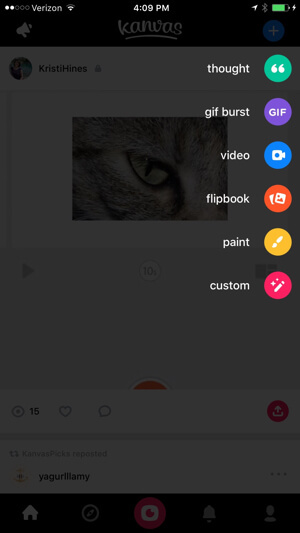
Тада ћете изаберите боју позадине и / или додајте ГИФ позадину од ГИПХИ.
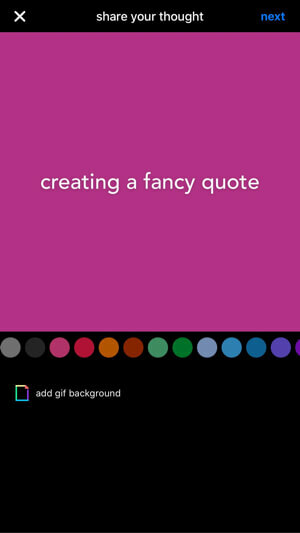
Тада имате могућност да поделите цитирану слику на својим друштвеним мрежама или само на мрежи Канвас. Можете такође користите бирач да бисте своју цитирану слику учинили приватном. Додирните Готово кад завршите.
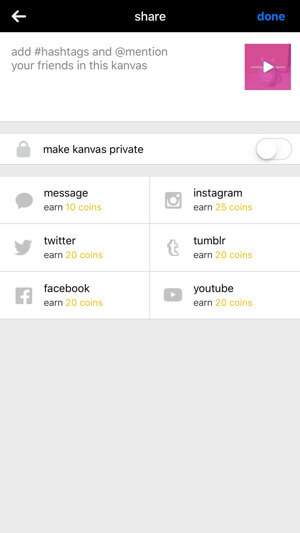
Аутоматски се чува у фотоапарату у формату М4В у резолуцији 480 к 480.
ГИФ рафали
Да бисте креирали ГИФ рафал, додирните икону плус у горњем десном углу почетног екрана. Следећи, додирните ГИФ. Пребаците камеру са задње на предњу страну ако је потребно и држите притиснуто ГИФ дугме док померате камеру по сцени желите да снимате.
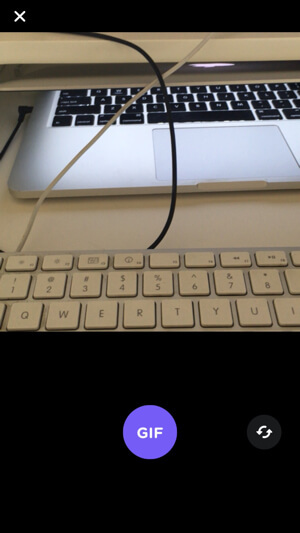
Онда можеш додати текст.
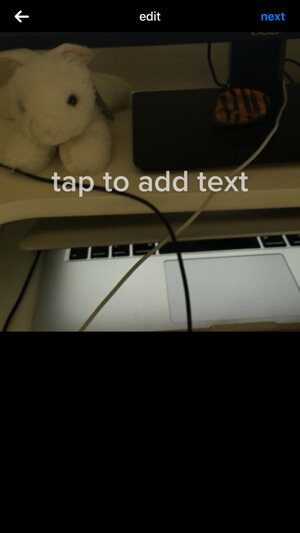
Имате могућност да поделите рафал на своје друштвене мреже или само на Канвас мрежу. Можете такође користите бирач да бисте свој рафал учинили приватним. Када завршите, тапните на Готово и ваш ГИФ ће се аутоматски сачувати у вашем фотоапарату у М4В формату у резолуцији 480 к 480 (иронично, није стварни ГИФ). Можете употреба Имгфлип да бисте датотеку претворили у стварни ГИФ.
Видеос
Да бисте креирали видео, додирните икону плус у горњем десном углу почетног екрана. Следећи, додирните Видео. Пребаците камеру са задње на предњу страну по потреби помоћу иконе у доњем десном углу. Држите дугме за видео док сниматедо седам секунди.
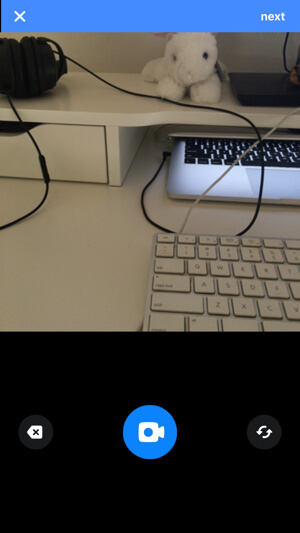
Даље, можеш подесите брзину видео записа. Ако га успорите до краја, биће укупно 15 секунди.
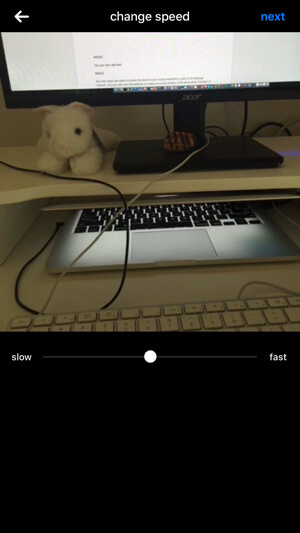
Тада имате могућност да поделите видео на своје друштвене мреже или само на мрежу Канвас. Можете такође користите бирач да бисте видео учинили приватним. Када завршите, тапните на Готово и аутоматски ће се сачувати у вашем фотоапарату у М4В формату у резолуцији 480 к 480.
Флипбоокс
Да бисте креирали флипбоок, додирните икону плус у горњем десном углу почетног екрана. Следећи, додирните Флипбоок и изаберите слике које желите да уврстите у свој флипбоок из вашег фотоапарата.
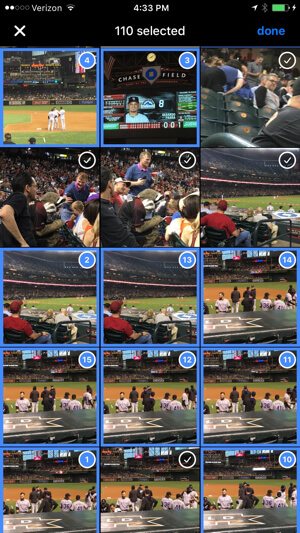
Онда можеш додати текст на ваш флипбоок.
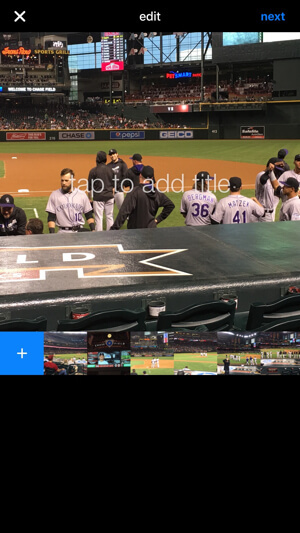
Можете такође уреди брзинуна којој ће ваш флипбоок пролазити кроз ваше фотографије.
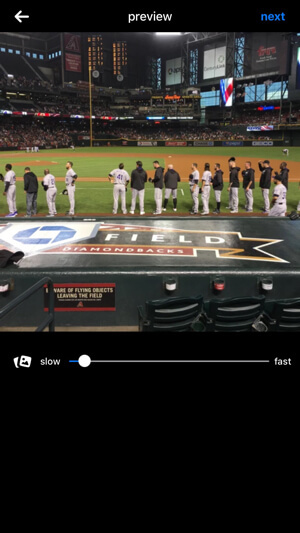
Поделите флипбоок на своје друштвене мреже или искључиво на Канвас мрежу. Можете такође користите бирач да бисте видео учинили приватним. Када завршите, тапните на Готово, и аутоматски ће се сачувати у вашем фотоапарату у формату М4В у резолуцији 480 к 480.
Напомена: Открио сам да је и након одабира споре брзине и даље репродуковао 110 слика које сам изабрао врло брзо, тако да је видео трајао укупно 14 секунди. Можда ћете морати да се поиграте бројем слика у односу на брзину. Мање слика = мања брзина. Такође ћете можда желети да размотрите функцију видео слајда Пхото Грид (описану касније) као алтернативу.
Слике
Да бисте креирали слику, додирните икону плус у горњем десном углу почетног екрана. Следећи, тапните на Паинт. Користите алате и боје за створите слику или цртеж на екрану.
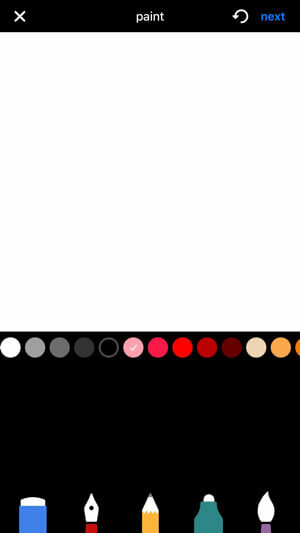
Било који поделите слику на својим друштвеним мрежама или само на мрежи Канвас. Можете такође користите селектор да бисте своју слику учинили приватном. Додирните Готово кад завршите. Аутоматски ће се сачувати у фотоапарату у ЈПГ формату у резолуцији 1242 к 1242.
Прилагођене слике
Да бисте креирали прилагођену слику, додирните икону плус у горњем десном углу почетног екрана. Следећи, тапните на Прилагођено и користите водич да бисте креирали своју прилагођену слику.
Ова прилагођена слика вам омогућава додајте позадину фотографије, налепнице (сличне онима са Фацебоок-а), слојеве текста и цртеже на вашу слику.
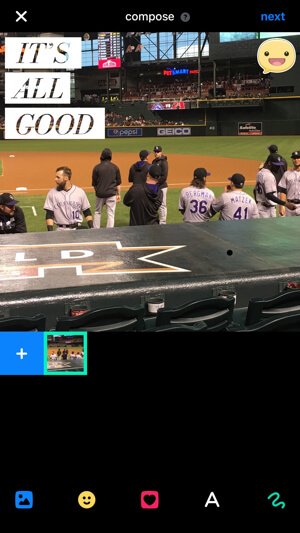
Поделите слику на своје друштвене мреже или само на Канвас мрежу. Можете такође користите бирач да вашу слику учините приватном. Када завршите, тапните на Готово, и аутоматски ће се сачувати у фотоапарату у ЈПГ формату у резолуцији 1242 к 1242.
Након што направите било који од горе наведених медија, имате неколико опција. Можете идите на свој профил и тапните на било шта што сте створили.
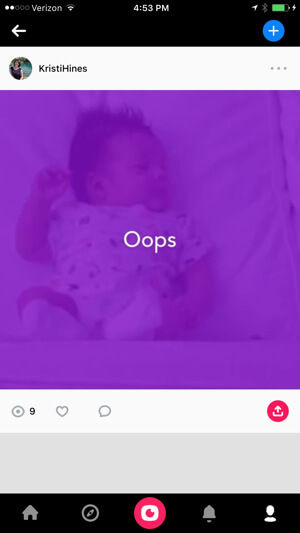
У горњем десном углу, тапните на три тачке да бисте избрисали слику из Канваса. Ово га неће уклонити из фотоапарата или са било које мреже са којом сте га поделили. Алтернативно, додирните икону Дели у доњем десном углу медија да бисте је делили са више мрежа или копирајте везу до ње коју можете послати другима који се могу прегледати на претраживачима за мобилне уређаје или рачунаре.
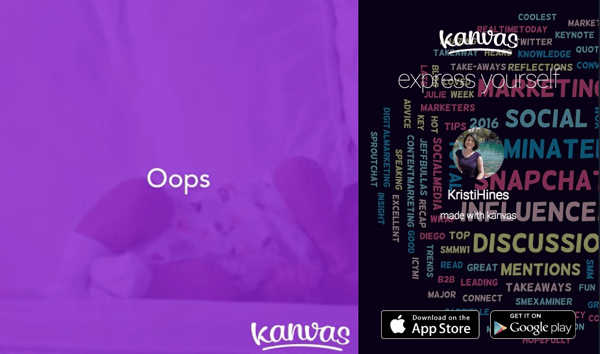
# 2: Адобе Спарк Видео
Потрази за направи видео? Адобе има иПхоне апликацију за то названо Адобе Спарк Видео. Све што вам треба је скрипта. Апликација ради остало. Када отворите апликацију Адобе Спарк Видео, додирните + на дну да започнете свој први пројекат.
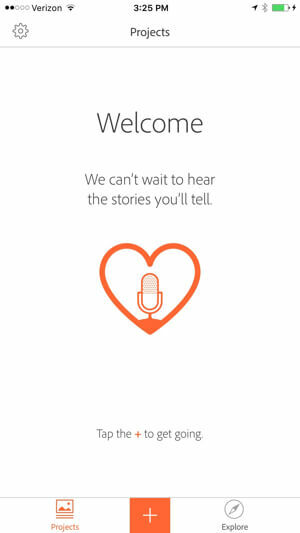
Можете изаберите између седам унапред конфигурисаних шаблона да бисте промовисали своју идеју, испричали шта се догодило, испричали путовање хероја, описали нешто важно за вас, поделили искуство личног раста, одржали лекцију или узбудили публику због неког догађаја.
Или можете почети од нуле.
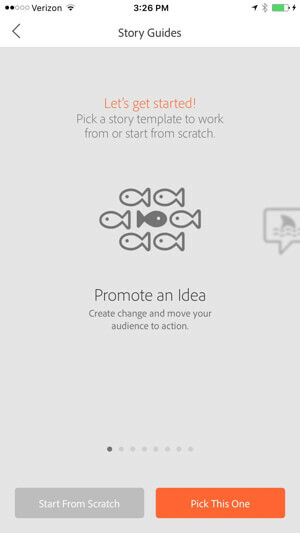
Након што извршите избор, водићете се кроз процес. На пример, ако одлучите да предајете лекцију, добићете шест страница шаблона за дељење прегледа лекција, концепт лекције, пример, објашњење, проблем који ваша публика треба да реши и а резиме.
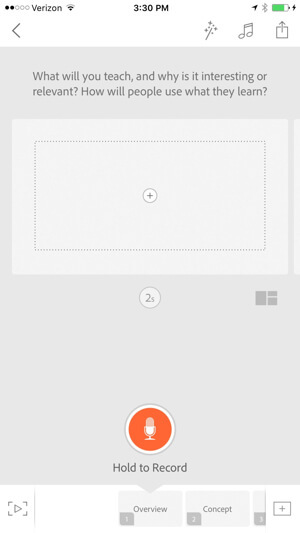
У горњем десном углу екрана пронаћи ћете опције које утичу на цео видео. Додирните чаробни штапић да бисте променили тему видеа.
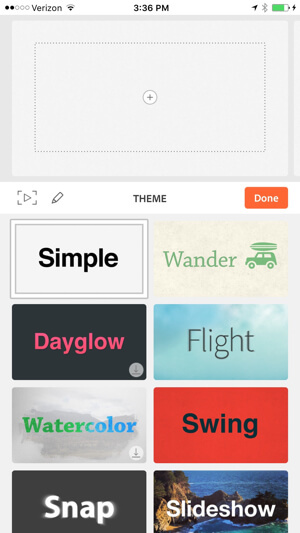
Када одаберете тему, додирните икону оловке да бисте конфигурисали одређене детаље теме, као што су боје и фонтови.
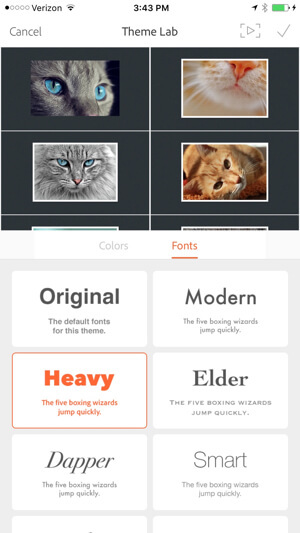
После тебе креирајте све своје странице, вратите се на овај екран и промените боје и фонтове одређених страница да бисте прегледали све своје странице са тим подешавањима.
Додирните икону музике ако желите да додате музику у позадини на цео видео.
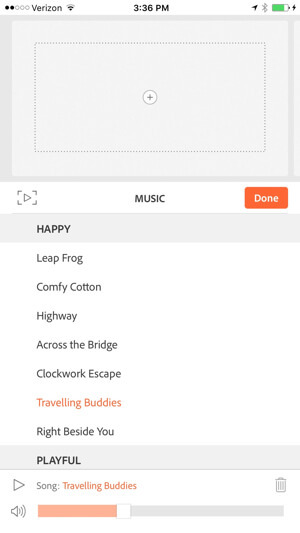
За сваку страницу имате неколико опција. До промените трајање приказивања сваке странице у видеу, додирните индикатор времена испод странице. Свака страница се може приказивати највише 10 секунди.
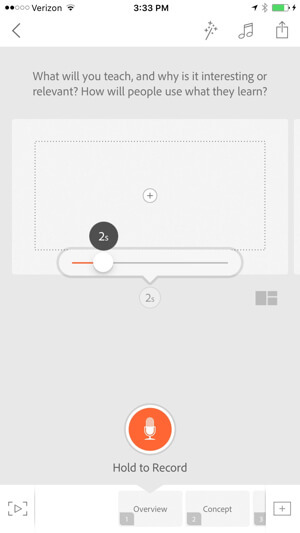
Ако желите да промените изглед сваке странице, додирните икону распореда у доњем десном углу ваше странице.
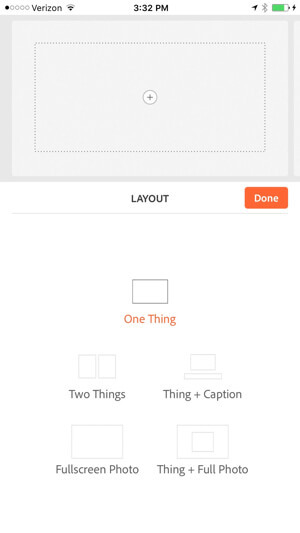
До додајте иконе, фотографије и текст на сваку страницу, тапните на знак плус на страници.
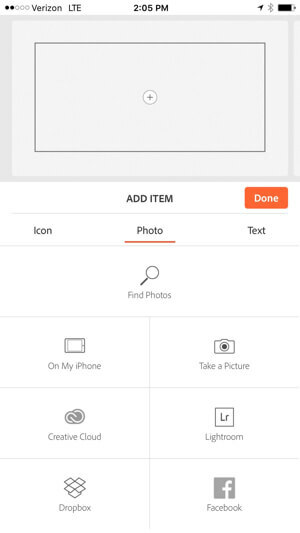
До снимите свој глас за сваку страницу, користите наранџасто дугме на дну.
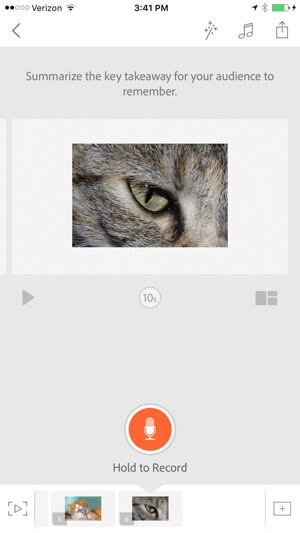
Када ти заврши прву страницу, додирните следећу страницу у дну екрана да радим на тој страници. Ако желите да додајте још страница, додирните дугме + доле десно. До прегледајте видео досад, додирните дугме за репродукцију доле лево.
Када видео заврши, додирните икону дељења у горњем десном углу. Ово вам омогућава додајте наслов, поднаслов, кредите и категорију на ваш видео. До изаберите сличицу видео снимка, додирните икону оловке у горњем десном углу видео снимка.

Сада имате могућност да делите свој видео на разним друштвеним мрежама или га преузмите на ваш фотоапарат. Видео снимци сачувани у вашем фотоапарату су у М4В формату у резолуцији 1280 к 720. Видео снимци се такође чувају са кредитом Толд Витх Воице, кредитима за било које слике и музику Цреативе Цоммонс који се користе (ако је применљиво) и везом до веб странице Адобе Воице.
Посетите ИоуТубе Маркетинг Траининг - Онлине!

Желите да побољшате ангажман и продају са ИоуТубе-ом? Затим се придружите највећем и најбољем скупу ИоуТубе маркетиншких стручњака који деле своје доказане стратегије. Добићете детаљна упутства уживо усредсређена на ИоуТубе стратегија, прављење видео записа и ИоуТубе огласи. Постаните ИоуТубе маркетиншки херој за своју компанију и клијенте док примењујете стратегије које доказују доказане резултате. Ово је онлајн тренинг о догађајима ваших пријатеља из Социал Медиа Екаминер.
КЛИКНИТЕ ОВДЕ ЗА ДЕТАЉЕ - ПРОДАЈА СЕ ЗАВРШАВА 22. СЕПТЕМБРА!У дну екрана апликације, тапните на Пројекти да бисте приступили својим пројектима или додирните Истражи да бисте видели видео снимке других за инспирацију.
# 3: Рипл
Да ли имате једноставне слике које желите претворити у више од цитата слика? Размислите о стварању анимација цитата алатом попут Рипл. Рипл је бесплатна иПхоне апликација (бесплатна ако вам не смета њихов водени жиг у доњем десном углу слика или анимација). Верзија која се плаћа износи 9,99 УСД месечно.
Апликација вам омогућава креирајте слике сличне Цанви, али са анимираним функцијама. Ево како то функционише.
Почети, додирните џин + знак на дну.
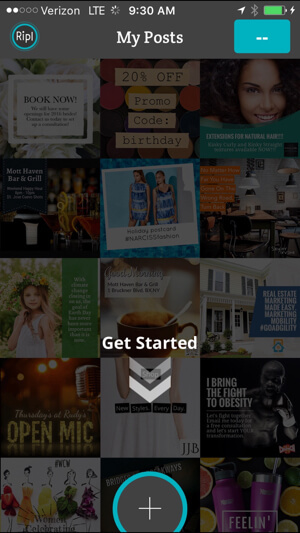
Додирните Додај фотографију да бисте изабрали фотографију из фотоапарата. Следећи, додати текст коју желите да имате на врху ваше слике.
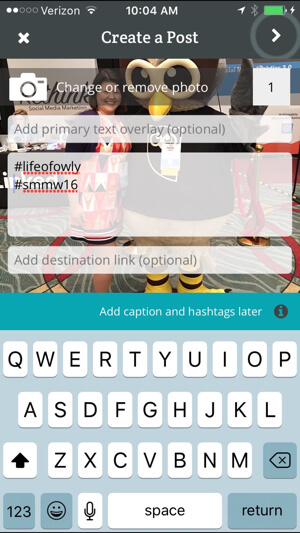
Додирните стрелицу горе десно до прилагодите изглед, стил фонта и боје.
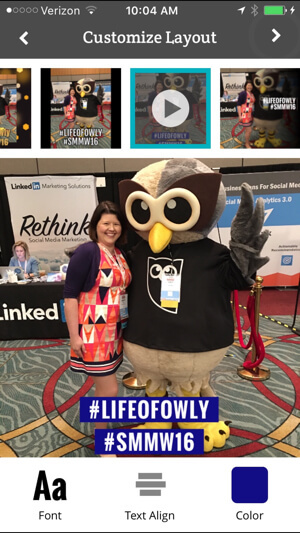
Ако први пут користите апликацију, видећете Рипл водени жиг у доњем десном углу слике. Ако желите да уклоните водени жиг Рипл, тапните на њега. Ово ће вам дати могућност да претплатите се на Рипл Про за 9,99 УСД месечно.
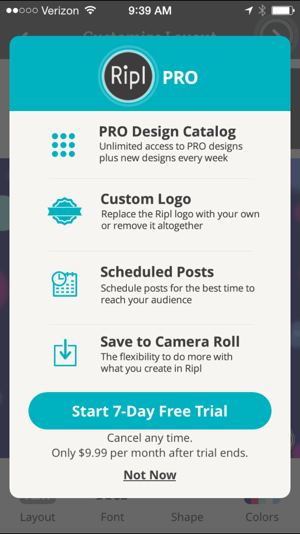
Поред уклањања воденог жига, то можете и ви додајте прилагођени водени жиг са логотипом предузећа, фотографијом профила или другом сликом за брендирање сваке Рипл слике или анимације коју креирате. На страници са подешавањима за професионалце можете такође да приступите вези до аутоматског обнављања да бисте отказали свој професионални налог ако то одлучите.
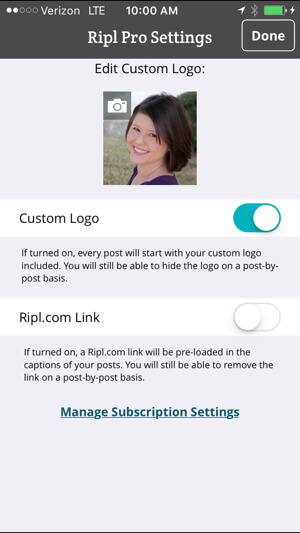
Када завршите са уређивањем, имате могућност избора направите своју слику као анимацију или фотографију.
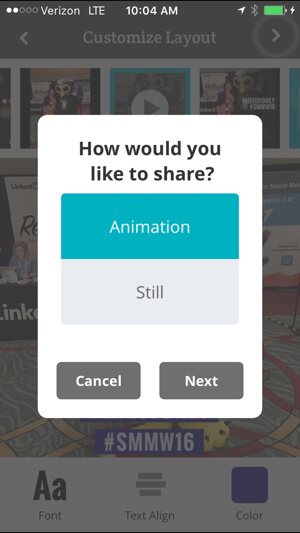
Следећи, одаберите одређену мрежу за дељење ваше слике илисачувајте га у свом фотоапарату. Рипл Про је потребан за чување анимација на вашем иПхоне-у. Међутим, постоји заобилазно решење дељењем на Инстаграму, који се аутоматски чува у вашем фотоапарату, јер Рипл не може да поставља на Инстаграм.
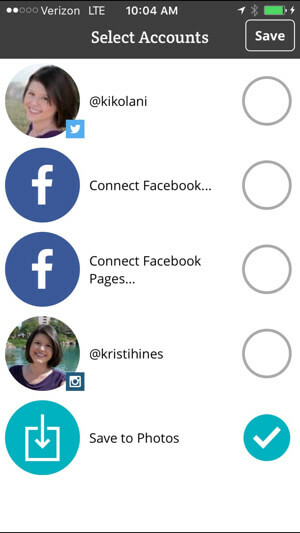
Добијена анимација се чува у вашем фотоапарату као 11-секундна М4В датотека у резолуцији 640 к 640. Своју анимацију можете делити било где, укључујући Инстаграм.
# 4: Пхото Грид
Пхото Грид је апликација за обоје иПхоне и Андроид то вам омогућава креирајте колаже користећи фотографије у вашем фотоапарату. Једном када преузмете апликацију, можете да подесите налог или једноставно користите алате за креирање колажа.
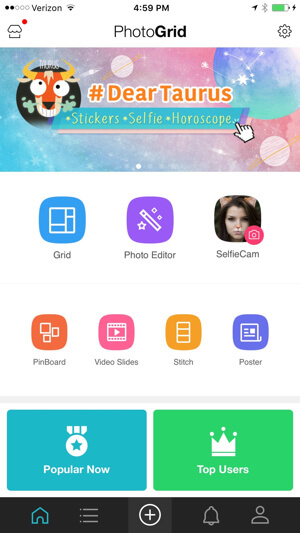
Колажи
Да бисте креирали колаж, додирните Мрежу и одаберите до 15 фотографија.

Пхото Грид аутоматски распоређује ваше фотографије. Онда можеш уредите изглед, однос, обруб, позадину и филтер; додајте текст и налепнице; исеците слику из вашег фотоапарата; или додајте још фотографија из вашег фотоапарата.

Када завршите, тапните на Сачувај да бисте га додали у свој фотоапарат. Можете такође пошаљите га на друге друштвене мреже или на свој профил Пхото Грид.
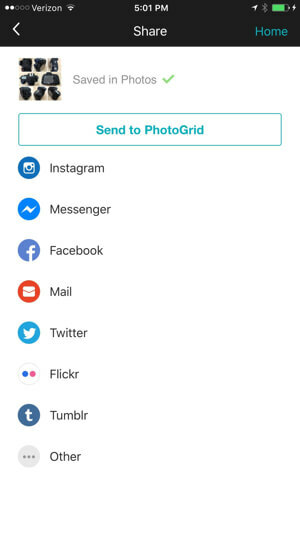
На основу осам горњих примера слика, спојена слика је резултирала ЈПГ-ом величине 3072 к 3072.
Више о шавовима
Још једна корисна карактеристика слична мрежи је Ститцх. Уместо колажа, Ститцх вам то омогућава изаберите до девет фотографија и спојите их у једну дугачку вертикалну слику. Онда можеш уредите изглед, однос, обруб, позадину и филтер, додајте текст и налепнице, исеците слику из фотоапарата или додајте још фотографија из вашег фотоапарата.

Када завршите, тапните на Сачувај да бисте га додали у свој фотоапарат. Можете такође пошаљите га на друге друштвене мреже или на свој профил Пхото Грид.
Пројекције слајдова
Пројекцију слајдова можете да креирате помоћу функције Видео слајдови. Омогућава вам да одаберите до 50 фотографија из фотоапарата. Можете такође уредите укупно време приказивања слика на основу тога колико се дуго приказују слике или колико желите да видео буде.

Можете такође додајте музику и ефекте прелаза, уредите редослед слика, додајте ивице и промените позадину.

Напомена: Колажи слика немају водени жиг; међутим, видео слајдови имају Пхото Грид водени жиг у доњем левом углу. Видећете то пре него што сачувате видео. Можете уклоните водени жиг тапкајући на њега и извршавајући једнократну куповину од 1,99 УСД.
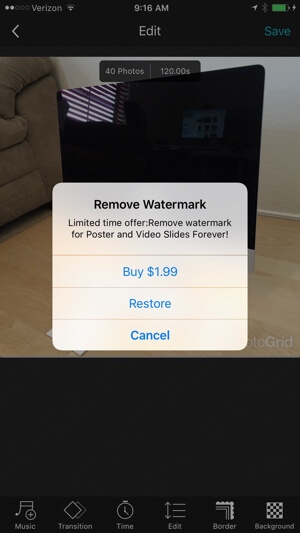
Када завршите, тапните на Сачувај да бисте је сачували у фотоапарату. Можете такође пошаљите га на друге друштвене мреже или на свој профил Пхото Грид. Резултат видео снимка из горње конфигурације од 40 слика у три секунде по слици била је М4В датотека, дужине два минута, резолуције 640 к 640.
# 5: Адобе Спарк Пост
Ако сте љубитељ употребе Цанва помоћу прегледача на рачунару осећаћете се као код куће користећи Адобе Пост то стварати слике на вашем иПхоне-у. Када отворите Адобе Спарк Пост у апликацији ћете видети примере слика у различитим категоријама које ћете користити као инспирацију и ремиксирати као своје.
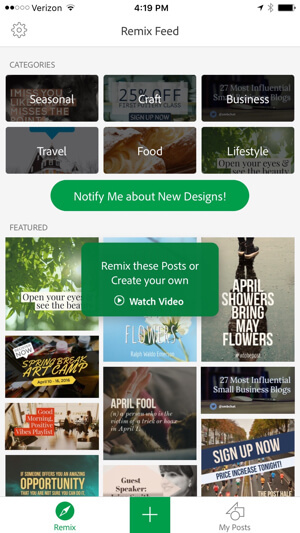
Можете такође додирните зелено дугме + да бисте креирали нови дизајн користећи фотографију из ваше библиотеке фотографија, фотоапарата, бесплатних Адобе слика, апликације Лигхтроом или налога Цреативе Цлоуд.
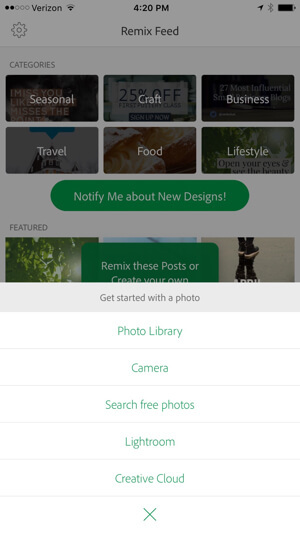
Када одаберете фотографију, одаберите тип социјалне поште коју планирате да креирате. Можете креирајте слике у разне сврхе, на пример за Инстаграм, Фејсбук, Твиттер или Пинтерест постови, Фацебоок огласи, или постови на блогу. Можете створити слике за насловну фотографију на Фацебоок-у, слику заглавља на Твиттер-у, насловну слику ЛинкедИн-а, сличицу ИоуТубе видео записа или насловну слику Етси. Или можете дизајнирајте слике у одређеним величинама и размерама као што је квадрат, 2: 1 итд.
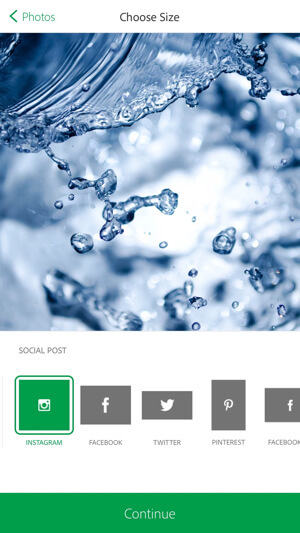
Након што одаберете намену слике, можете уредите дизајн, палету и филтере за фотографије.
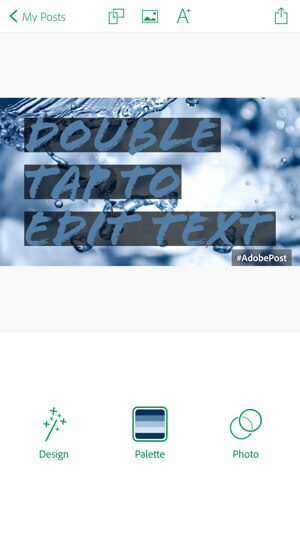
Напомена: Ако први пут користите апликацију Адобе Пост, на фотографији ћете видети водени жиг #АдобеПост. Ако желите да уклоните водени жиг, додирните га и поделите везу путем е-поште (чак и ако је то само за вас).
Додирните икону Дизајн да бисте изабрали дизајн прекривања текста на вашој слици.
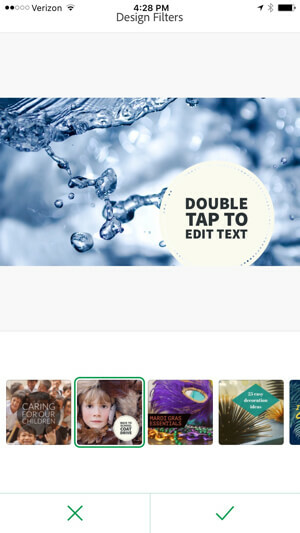
Додирните Палета да бисте променили укупну тему боја вашег преклапања текста.
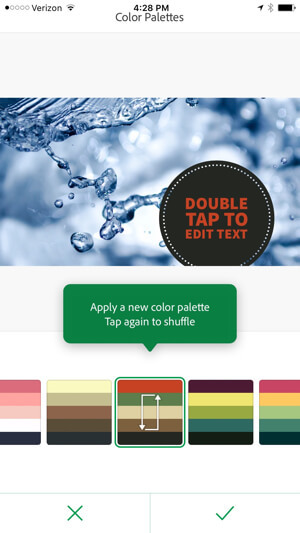
Додирните Фото да бисте променили филтер на самој фотографији.
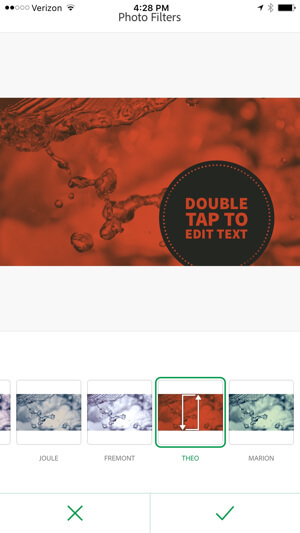
Додирните прекривач текста да бисте га уредили, укључујући фонт и детаље о фонту.
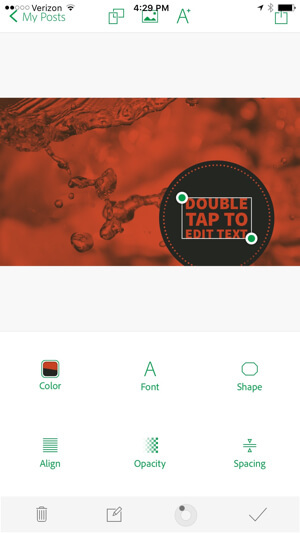
Ако желите да промените слику из поста на блогу у Инстаграм слика, на пример, додирните икону двоструког правоугаоника у горњем центру екрана. Ако желите да промените фотографију, додирните икону фотографије поред ње. Када завршите са сликом, додирните икону чувања у горњем десном углу да бисте је преузели у своју библиотеку фотографија или пошаљите га директно одређеној мрежи.
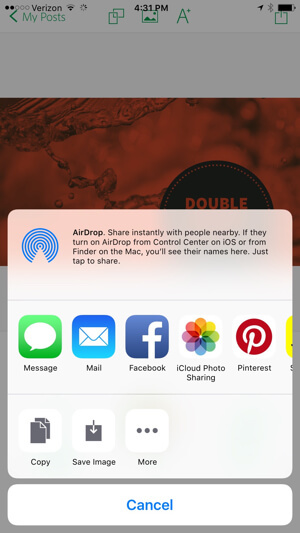
На основу инсталираних иПхоне апликација и подешавања дељења, можете да делите слике директно са овог екрана.
# 6: Твеетроот
Да ли уживате у стварању облака ознака или речи? Ако је тако, Твеетроот је бесплатна апликација за иПхоне која вам омогућава направите облаке ознака од твеетова одређеног Твиттер налога, твитови са одређеним хасхтагом и твитови који спомињу @корисничко име одређеног налога Твиттер-а.
Апликација то захтева потврдите идентитет помоћу свог Твиттер налог, али ако вам се не свиђа идеја да апликацији омогућите приступ главном Твиттер налогу, можете ефикасно да користите било који Твиттер налог за приступ његовим функцијама, чак и ако на крају желите да направите облак ознака за свој Твиттер рачун.
Када аутентификујете апликацију помоћу Твиттер налога, можете започети прављење облака ознака. Додирните икону јајета да бисте креирали облаке ознака од твитова одређеног Твиттер налога, икону # из којих ћете направити облаке ознака твитови са одређеним хасхтагом или иконом @ за стварање облака ознака од твитова који помињу одређени Твиттер налог @корисничко име.
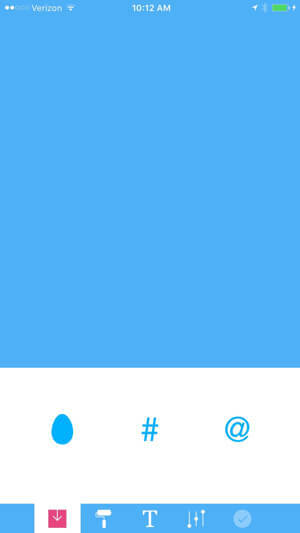
На основу вашег избора, од вас ће се тражити унесите корисничко име или хасхтаг.
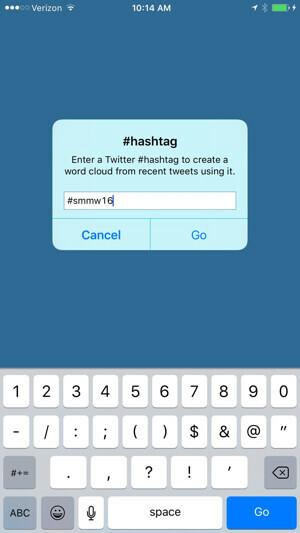
Одатле ћете добити прилагодљиви облак ознака помоћу икона на дну екрана. Ваљак за фарбу вам омогућава промените палету боја, икона текста вам омогућава промените фонт, икона клизача вам омогућава променити број речи и распоред, а потврдни знак вам омогућава сачувајте облак ознака.
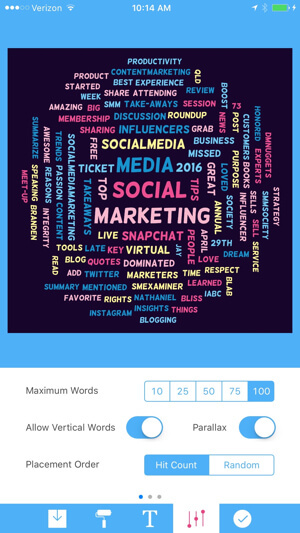
Сачувајте слику у фотоапарату или је поделите на друштвеним мрежама. Биће сачуван као ЈПГ резолуције 1024 к 1024.
Твеетроот можете користити да бисте истакли главне речи које сте твитовали, главне речи о догађају којем сте присуствовали, главне речи које је твеетовао конкурент, главне речи о вама или конкуренту, главне речи о вашој индустрији и много тога више.
Другим речима, то није добро само за стварање визуелног садржаја; добро је и за истраживање!
У закључку
Постоји много сјајних бесплатних и премиум апликација за иПхоне и Андроид кориснике који вам омогућавају да креирате невероватан визуелни садржај за своје мреже друштвених медија. Ово су само врх леденог брега.
Шта ти мислиш? Да ли сте испробали неку од ових апликација? Да ли имате додатне савете и увиде? Поделите своје мисли у коментарима испод!